V dnešní době uživatelé iOS rychle rostou. Uživatelé iPhone, iPad a iPod nakupují hudbu, filmy, knihy, aplikace atd. od iTunes. A mají tendenci spravovat soubory knihovnou iTunes. Knihovna iTunes se však kvůli některým neočekávaným nehodám nepodaří přehrát. Poté musí lidé knihovnu iTunes znovu vybudovat sami. Dnes představíme, jak na to znovu sestavit knihovnu iTunes.
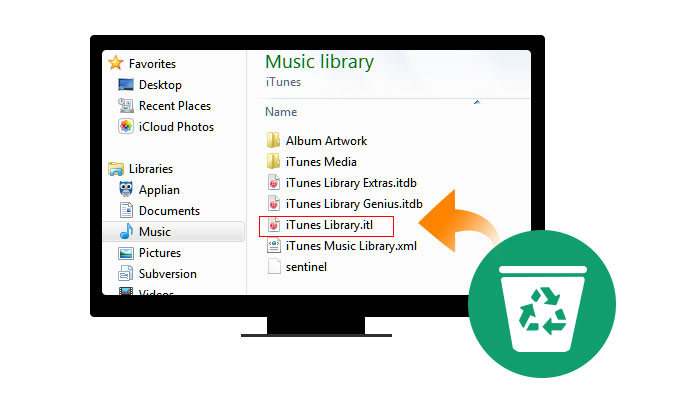
Před obnovením knihovny iTunes musíte vytvořit zálohu pro knihovnu iTunes. Jakákoli nevhodná operace v systému iTunes bude mít přímý vliv na zařízení iOS. Pokud v počítači nesprávně spravujete knihovnu iTunes, budou vaše placené hudební soubory a videa ztraceny nebo zobrazeny při nesprávné rutině. Díky tomu je nemůžete získat zpět. Takže před zahájením obnovy knihovny iTunes musíte exportujte soubory (hudbu, filmy, knihy atd.) do počítače jen pro případ.
V tomto návodu používáme software pro přenos iOS, FoneTrans, provést to. FoneTrans, jako profesionální nástroj pro přenos, se zaměřuje na extrahování a zálohování médií, seznamů skladeb, kontaktů atd., Ze zařízení iOS do počítače a mezi zařízeními iOS. V tomto článku si vezměme iPhone jako příklad k opětovnému vytvoření knihovny iTunes. Pokud zjistíte, že iTunes není dobře, můžete najít Alternativy iTunes zálohovat váš iPhone.
Krok 1Stahujte, instalujte a spusťte FoneTrans a mezitím připojte iPhone k počítači pomocí kabelu USB.
Krok 2Vyberte kategorii („Média“) na levé straně programu FoneTrans, zaškrtněte soubory a klikněte na „Exportovat do exportu do PC“.
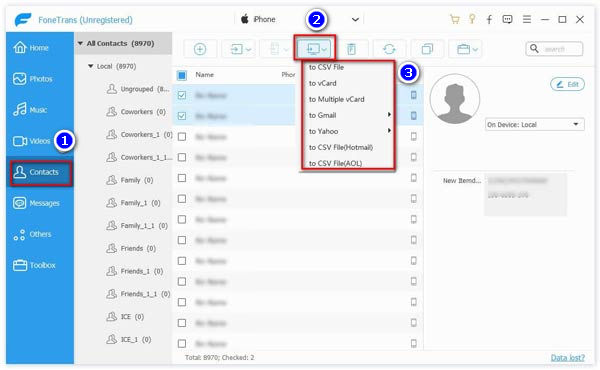
Krok 3Vyberte soubor prostředků pro uložení zálohy, klikněte na „OK“ a záloha je dokončena.
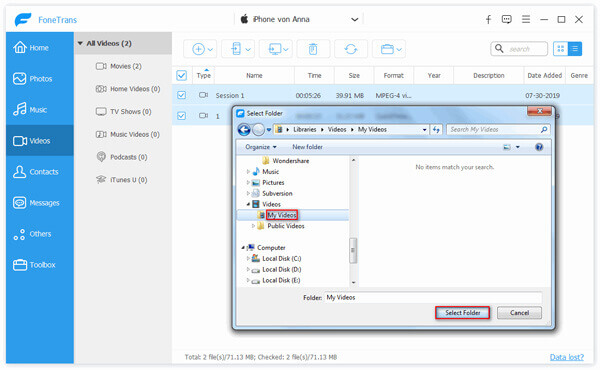


Po dokončení kopírování souborů iPhone můžete pokračovat v dalších krocích a znovu vytvořit knihovnu iTunes.
Krok 1Vypněte iTunes v počítači.
Krok 2Najděte složku iTunes a otevřete ji. Obvykle je umístění následující:
Uživatelé Mac OS X: Přejděte na C: / Users / vaše uživatelské jméno / Music
Uživatelé systému Microsoft Windows XP: C: / Dokumenty a nastavení / vaše uživatelské jméno / Moje dokumenty / Moje hudba
Pokud Microsoft Windows Vista: C: / Uživatelé / vaše uživatelské jméno / Hudba
Pokud Microsoft Windows 7/8/10: C: / Uživatelé / vaše uživatelské jméno / Moje hudba
Krok 3Vyjměte knihovnu „iTunes (Music) Library.xml“ a vložte ji na plochu.
Krok 4Odstraňte „iTunes Library (.itl)“.
Krok 5Otevřete iTunes. Pozor, nepřidávejte do iTunes žádné nové informace, například hudbu, videa atd., Protože tím vymažete původní soubory.
Krok 6Na pracovní ploše zvolte „Soubor-Knihovna-Import Playlist-iTunes Library.xml“ - „Zvolte“ (Mac) nebo „Otevřít“ (Windows).
Je snadné znovu vytvořit knihovnu iTunes, že? Tento způsob, jak obnovit knihovnu iTunes, je široce používán. Ale nemůže zajistit absolutní úspěch. Tak zálohování zařízení iOS před operací je nutné chránit soubory iOS.